|
本帖最后由 limale 于 2017-1-17 20:10 编辑
今天不是很忙,抽个空把Fireduino的开发环境搭建起来这样就可以好好的玩耍了。官方的资料可以去下边这个地址查找:
http://wiki.t-firefly.com/index.php/Fireduino/Introduce_Fireduino
Fireduino简介Fireduino 是由天启科技 Firefly 开源团队于2015年底开始倾力打造的兼容 Arduino IDE 及其 API 的智能硬件开源平台,以无线音频应用、 HiFi 音频解码播放应用和 IOT 物联网等应用为技术核心。
开发平台为您提供一个或多个芯片组和各别级别 API ,以满足客制化开发和设备原型化要求,为启动创建您的原型创意,我们提供了: - 多个示例程序让您参考创建创意原型
- Arduino IDE 与 Arduino API 兼容,让您无缝链接
- 比传统 Arduino 更多的软硬件功能
- 多个硬件参考设计
- 全面的 API 参考,开发指南、芯片说明和引脚图
- 专业的 WiKi 为您解惑
- 丰富活跃的社区论坛提供交流
SDK简介Fireduino 软件开发包 (SDK) 是以 Arduino IDE 的插件方式发布。 Fireduino SDK 的 API 除了具备 Arduino 的核心功能之外,也兼备了 Fireduino 开发平台独特的功能,包括 WiFi、 HiFi音频解码、 TF存储、 TFT显示等,让您快速打造您的创意原型。
使用 Fireduino SDK 编程就跟写 Arduino 程序一样简单,一个 Arduino Sketch 是一个源代码文件,代表了 Fireduino 的核心控制逻辑,他包含了: - Setup() 负责初始化资源,如 WiFi模块。
- Loop() 连续监听并处理硬件传感器或软件模块产生的事件。 loop 会不间断的运行,直到 Fireduino 关机才停止。
Fireduino SDK 首先将 Sketch 编译成 Fireduino 的执行文件elf,由工具转换成执行的二进制文件,Arduino IDE 插件会将该二进制烧录进入 Fireduino 的程序存储器中,重启后 Fireduino 会自动加载该二进制文件。并执行该Sketch。
虽然 Sketch 是单线程循环,而 Fireduino 的运行环境是多线程的实时操作系统,其实 Sketch 是以一个独立的线程在运行,Arduino 插件的封装层负责请求传送到其他线程运行其他模块。 主要硬件简介Fireduino 是智能硬件开源平台,核心 MCU 为双Cortex-M3核的芯片,板载 WiFi(AP6181) 模块,提供了功能丰富的接口,与 Arduino UNO 有着相似的接口方式,以便兼容 Arduino 各种 shield 、连接各种外接式传感器与周边外设备。
Fireduino 开发板提供与 Arduino UNO 相似的引脚配置,如图所示:
1.配置Arduino IDE
我们可以直接下载官方打包好的Arduino IDE,直接解压就可以运行了。然而我这里是用Arduino官方的IDE把Fireduino添加进去的方法。
打开Arduino IED 选择文件→首选项,在下边的 附加开发板管理器网址里边输入:
http://www.t-firefly.com/download/fireduino/package_fireduino_index.json

点击确定后,我们打开 工具→开发板→开发板管理器。

稍等一会儿等待更新索引,然后在类型里边选择贡献,就可以看到Fireduino开发板的选项了。
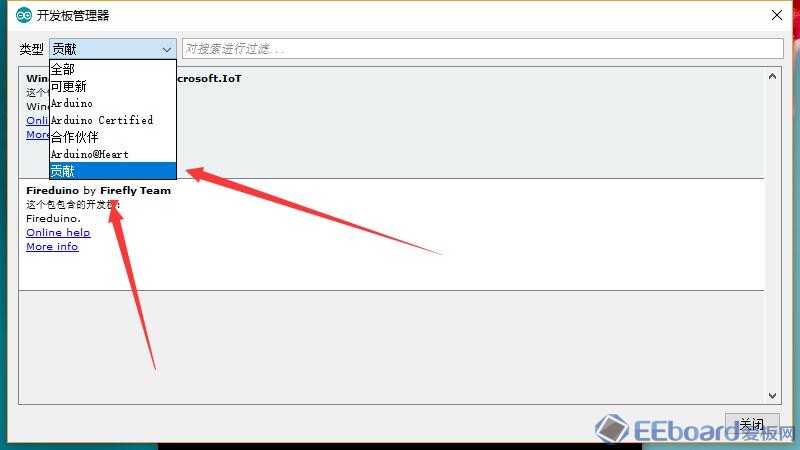
选定Fireduino开发板,点击安装按钮,耐心等待下载完成。

下载速度还是蛮快的,一两分钟就下载完了,已经在安装了。

安装完成后我们可以看到INSTALLED,然后点击右下角的关闭。

再次打开工具→开发板,最下边已经可以看到Fireduino开发板了,选定它。
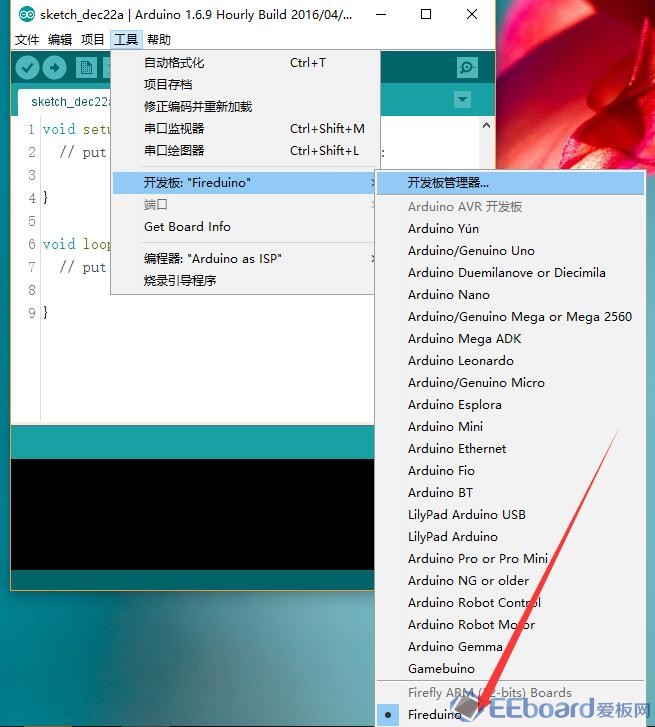
2.安装开发板的设备驱动以及USB转串口驱动。
从官网下载设备驱动程序并解压,记录下文件夹所在位置。用USB线把Fireduino连接到电脑,通过以下步骤进入升级模式:
按下开发板左下角的UPGRADE键并保持按下不要松开。
短按RESET键,等到PC发现发现未知设备后再松开UPGRADE键。(一般3秒内都会发现未知设备,如果长时间未发现请松开按键重试一遍)。
然后打开设备管理器会看到未知设备。

右键选择更新驱动程序软件,然后选择浏览计算机以查找驱动程序软件,定位到刚才驱动程序的解压目录。

然后高高兴兴的等待成功呢,出现一个错误。我的电脑是WIN10系统,这个错误是因为在15年的某一次系统更新中,微软已经对驱动程序强制签名了,所以我们需要禁用驱动程序的强制签名才能成功安装。

关于win10禁用强制签名可以用以下步骤实现:
按住键盘的WIN+I→更新和安全→恢复→高级启动→立即启动→疑难解答→高级选型→启动设置→重启→按数字7选择第七项。
重复上边的操作之后设备驱动程序就算安装成功了。
下面我们打开Arduino IDE,点击文件→示例→01.Basics→Blink,编译上传到开发板,成功之后系统会自动安装USB转串口驱动。


如上所示,程序已经上传成功,同时我们可以看到开发板上标注丝印为LED灯已经在闪烁了。
开发环境总算是搭建好了,为以后的工作奠定了基础。下来可以好好的玩玩各种外设了。
|  /4
/4 
 /4
/4 